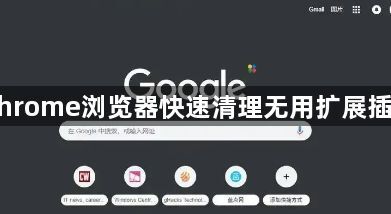
打开扩展程序管理界面。启动Chrome后点击右上角三个点的菜单按钮,选择“更多工具”中的“扩展程序”,或直接在地址栏输入chrome://extensions/并回车。这里会显示所有已安装插件的列表,包括图标、名称及启用状态等信息。
识别低效或闲置的插件。浏览列表时注意那些长时间未使用的项目,例如工具栏上积灰的图标对应功能早已不再需要的插件。将鼠标悬停在目标插件上可查看简要描述,帮助判断其实际用途与当前需求是否匹配。
禁用非必要插件临时测试效果。对于暂不确定是否要彻底删除的插件,先点击右下角开关按钮将其关闭。观察浏览器运行速度变化,若明显提升则说明该插件确实占用过多资源,可以考虑后续完全移除。
执行永久删除操作释放空间。确定无需保留的插件后,点击右侧垃圾桶图标进入确认对话框,再次选择“删除”即可彻底清除相关数据。系统会自动刷新页面更新剩余插件清单,确保操作结果即时生效。
批量处理同类冗余工具。当发现多个功能相似的插件同时存在时,优先保留评分高、更新频繁的主流产品,其余重复项按上述步骤逐一卸载。这样既能避免功能冲突,又能减少内存占用率。
恢复误删插件的应急方案。如果意外移除了重要工具,可在“扩展程序”页面顶部开启开发者模式,通过加载备份文件的方式快速找回。日常建议定期导出已安装插件的配置信息作为安全备份。
优化启动项提升响应速度。部分插件默认随浏览器启动运行,即使处于禁用状态仍可能影响冷启动性能。进入特定插件的设置页面取消勾选“允许在隐身模式下运行”选项,阻止其在后台偷偷加载进程。
监控新装插件的资源消耗情况。每次添加新扩展后观察任务管理器中的内存占用曲线,发现异常增高的趋势应及时排查原因。特别是带有后台常驻服务的复杂应用,更需谨慎评估必要性。
通过上述步骤系统化操作,用户能够高效整理Chrome浏览器的插件体系。关键在于定期审查、果断取舍,并善用内置管理工具实现精准控制。保持扩展程序列表精简有序,有助于维持浏览器的最佳运行状态。
